先来说说前因后果,因为使用之前 msi 上的系统恢复到小米笔记本 所以也不存在 wifi 驱动的问题,恢复完成之后一切都非常顺利,所有的一切设置都和之前的笔记本一致,唯一让我不满意的就是说好的续航非常给力呢,实际使用也只有短短三个小时,比我之前的 GE60 好不到哪里去。所以我就在想问题出在哪里,显卡肯定是首要原因。
另外其他的耗电可以使用
sudo apt install powertop
然后使用 sudo powertop 来查看,基本上也就是显示屏,wifi 模块耗电之外,如果看到其他不正常的耗电就需要仔细查看一下了。
Nvidia
所以第一件事情就是安装 NVIDIA 驱动,并且在设置中禁用独立显卡,而是 intel 的集成显卡。在官网找到小米笔记本使用的 MX150 显卡驱动:
当前时间最新的驱动版本是 NVIDIA-Linux-x86_64-390.87.run 这个,随着时间推进可能会有最新的版本。
下载完成之后更改文件的权限,如果给予可执行权限,之后也可以使用 sudo bash NVIDIA-Linux-x86_64-390.87.run 来执行。
sudo chmod a+x NVIDIA-Linux-x86_64-390.87.run
删除原有 NVIDIA 驱动
sudo apt-get --purge remove nvidia-*
sudo apt-get --purge remove xserver-xorg-video-nouveau
重启电脑,使用 Ctrl + Alt +F1 到控制台(Ctrl+Alt+F7 是回到桌面),首先登录 root 账号,然后结束图形化界面
sudo service lightdm stop
然后执行安装操作
sudo bash ~/Downloads/NVIDIA-Linux-x86_64-390.87.run --no-x-check --no-nouveau-check --no-opengl-files
这边三个参数表示:
--no-x-check安装驱动时关闭 X 服务--no-nouveau-check安装驱动时禁用 nouveau--no-opengl-files只安装驱动文件,不安装 OpenGL 文件
更多的参数可以参考官网的说明
安装过程中可能会出现提示
- The distribution-provided pre-install script failed are you sure you want to continue,没关系,继续进行
- Would you like to register the kernel module sources with DKMS? This will allow DKMS to auomatically build a new module,if you install a different kernel later,选择 No
- Nvidia’s 32-bit compatibility libraries,选择 no 即可
安装完成之后
sudo service lightdm start
重启图形化界面,sudo reboot 或者登录再重启
重启后,输入以下命令
nvidia-smi
会显示当前驱动的版本和基本信息
nvidia-smi
Thu Sep 20 22:33:25 2018
+-----------------------------------------------------------------------------+
| NVIDIA-SMI 390.87 Driver Version: 390.87 |
|-------------------------------+----------------------+----------------------+
| GPU Name Persistence-M| Bus-Id Disp.A | Volatile Uncorr. ECC |
| Fan Temp Perf Pwr:Usage/Cap| Memory-Usage | GPU-Util Compute M. |
|===============================+======================+======================|
| 0 GeForce MX150 Off | 00000000:01:00.0 Off | N/A |
| N/A 44C P0 N/A / N/A | 101MiB / 2002MiB | 2% Default |
+-------------------------------+----------------------+----------------------+
+-----------------------------------------------------------------------------+
| Processes: GPU Memory |
| GPU PID Type Process name Usage |
|=============================================================================|
| 0 2986 G /usr/lib/xorg/Xorg 101MiB |
+-----------------------------------------------------------------------------+
Cinnamon 耗电
重启电脑 Cinnamon 报错
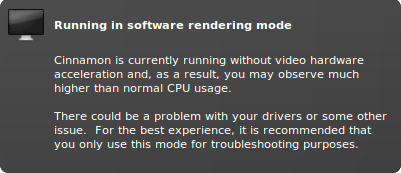
Running in software rendering mode Cinnamon is currently running without video hardware acceleration and, as a result, you may observe much higher than normal CPU usage. There could be a problem with your drivers or some other issue. For the best experience, it is recommended that you only use this mode for troubleshooting purposes.
默认开启 Fn 功能键
Linux 下默认 F1-F12 功能键都是不启用的,按下 Fn+ESC(LOCK) 键,开启默认 Fn 功能。